Rocket Tab est un Programme Potentiellement Indésirable (ou PUP) qui s’installe discrètement sur votre ordinateur lorsque vous téléchargez des programmes gratuits depuis certains sites internet et que vous ne faites pas attention à ce que l’on vous propose. Techniquement ce n’est pas un virus et Rocket Tab n’a rien d’illégal, cependant ce procédé d’installation est sournois et de nombreux d’utilisateurs se font avoir.
Dès que Rocket Tab est installé sur l’ordinateur de ses victimes, il va s’efforcer de vous afficher un maximum de publicités. Elles vont apparaître sous la forme de popup, de liens doublement soulignés en vert ou en bleu directement dans le texte des pages que vous visitez ou via de simples bannières là aussi dans les sites que vous consultez habituellement. Cet adware imite également les publicités Adsense de Google et s’insère aussi dans les résultats de recherche que vous faites sur Google. Pour arriver à cela Rocket Tab modifie localement le code sources de ses sites pour y insérer ses propres publicités.
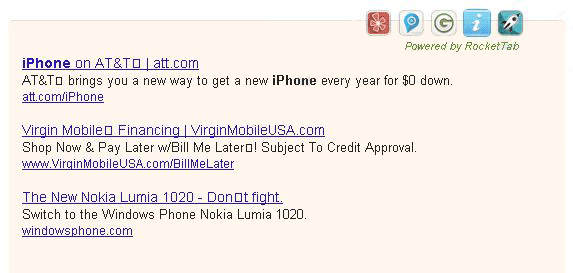
Rocket Tab devient dangereux à partir du moment où vous cliquez sur les publicités qu’il vous propose. Nous vous recommandons de le supprimer dès que vous vous rendez compte qu’il est présent sur votre ordinateur : Vous aurez moins de publicités à l’écran, votre navigateur ira plus vite, vous ne risquerez pas de compromettre davantage la sécurité de votre PC.
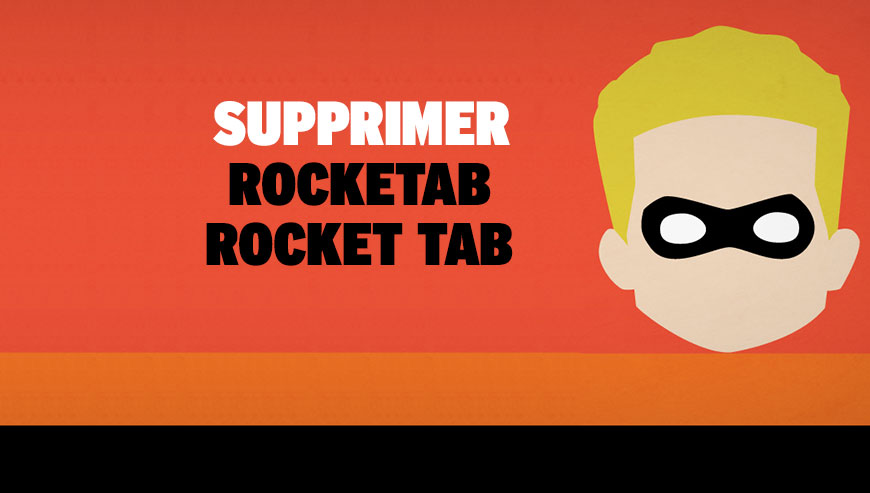
Comment supprimer Rocket Tab ?
Supprimer Rocket Tab à travers le Panneau de Configuration de Windows
Suivant comment votre PC a été infecté par Rocket Tab vous trouverez peut-être la menace dans la fenêtre de désinstallation de programmes de Windows. Vérifiez avec la procédure ci-dessous que Rocket Tab s'y trouve. S'il n'est pas dans la liste, vous pouvez passer sans attendre à la prochaine étape.
Sur Windows XP
- Cliquez sur le menu Démarrer de Windows
- Dirigez-vous dans le Panneau de Configuration
- Cliquez sur Ajout/Suppression de programmes
- Recherchez et sélectionnez Rocket Tab si vous le voyez dans la liste et cliquez sur supprimez
- Confirmez la désinstallation
Sur Windows Vista, Windows 7, Windows 8 et Windows 10
- Allez dans le Panneau de Configuration
- Allez dans Programmes / Désinstaller un programme
- Dans la liste des programmes cherchez et sélectionnez si vous le trouvez Rocket Tab et cliquez sur supprimez
- Confirmez la suppression
Supprimer Rocket Tab avec AdwCleaner
AdwCleaner est un logiciel gratuit de nettoyage conçu pour éradiquer très facilement Rocket Tab mais également des spywares sans doute installés dans votre PC.
- Cliquez sur le bouton bleu ci-dessous pour télécharger AdwCleaner :
Téléchargez AdwCleaner - Double-cliquez sur le fichier adwcleaner.exe afin d'ouvrir le logiciel.
- Appuyez sur le bouton Scanner
- Une fois que le scan est achevé, appuyez sur le bouton Nettoyer pour effacer les infections trouvées.
- Relancer votre système si Adwcleaner vous le demande.
Supprimer Rocket Tab avec l'aide de Junkware Removal Tool
Junkware Removal Tool est un petit programme de nettoyage qui va retirer Rocket Tab mais aussi faire une recherche sur votre machine pour effacer d'autres logiciels malveillants qui s'y cacheraient. JRT est fréquemment updaté et est donc un utilitaire vraiment performant.

- Téléchargez JRT en cliquant sur le bouton bleu suivant :
Téléchargez Junkware Removal Tool - Cliquez avec le bouton droit de votre souris sur JRT.exe et sélectionnez Exécutez en tant qu'administrateur
- Cliquez sur Oui si on vous demande votre accord pour exécuter le programme.
- Appuyez sur une touche de votre clavier pour continuer la désinfection.
- Une fenêtre noire va s'ouvrir et le nettoyage va se lancer. A la fin un rapport récapitulant les actions du logiciel s'affichera.
Supprimer Rocket Tab avec le programme MalwareBytes Anti-Malware
Malwarebytes Anti-Malware est un logiciel qui détecte et supprime les menaces là où les meilleurs anti-virus connus échouent. Si vous désirez protéger efficacement contre les adwares comme Rocket Tab, la version Premium de MalwareBytes Anti-Malware avec sa fonction d'analyse en temps réel empêchera que des sites ou des programmes parasites infectent votre PC (la licence premium est vendue 22.95 euros et peut être installée sur 3 de vos PC).
Si la version Premium de MalwareBytes Anti-Malware avait été présente sur votre système lorsque vous avez été contaminé par Rocket Tab, le logiciel aurait bloqué le logiciel malveillant comme vous pouvez le voir avec la capture d'écran ci-dessous.
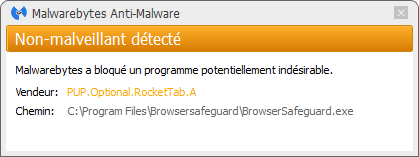
- Téléchargez MalwareBytes Anti-Malware :
Version Premium Version Gratuite (sans fonctionnalité de protection) - Dès que le fichier est téléchargé doublez-cliquez dessus pour lancer l'installation du logiciel.
- Appuyez sur le bouton orange Corriger Maintenant à droite de la mention Aucun examen n'a été réalisé sur votre système
- A la fin du scan est terminé, cliquez sur le bouton Supprimer la selection.
- Rédémarrez votre ordinateur une fois le scan terminé si le logiciel vous y invite.
Réinitialiser votre navigateur (si besoin)
Si vous voyez toujours des traces de Rocket Tab après avoir suivi l'ensemble des étapes ci-dessus vous pouvez réinitialiser votre navigateur en effectuant la manipulation suivante :
- Lancez Chrome et appuyez sur le bouton
 dans l'angle supérieur droit de la fenêtre du navigateur du navigateur.
dans l'angle supérieur droit de la fenêtre du navigateur du navigateur. - Allez tout en bas de la page et cliquez sur Afficher les paramètres avancés.
- Dirigez-vous une nouvelle fois tout en bas de la page et appuyez sur Réinitialiser les paramètres du navigateur.
- Cliquez sur le bouton Réinitialiser.
- Ouvrez Mozilla Firefox.
- Dans la barre d’adresse de Firefox saisissez about:support.
- Sur la page qui s’affiche cliquez sur Réparer Firefox.

- Téléchargez ResetBrowser :
Télécharger ResetBrowser - Enregistrez le fichier resetbrowser.exe sur votre bureau et double-cliquez l'executable.
- ResetBrowser vous détaille ce qu'il va faire précisément sur votre ordinateur, appuyez sur Ok pour fermer la fenêtre.
- Cliquez sur Réinitialisez Internet Explorer et patientez.
- Lorsque ResetBrowser a terminé, appuyez sur Ouvrir Internet Explorer et vous devriez être débarrassé de Rocket Tab





